誠邀您參加全球知名外匯經紀商OANDA的自營交易(Prop Trader)

報名OANDA自營交易(Prop Trader),並通過我們的考核,您就可以使用OANDA提供的資金進行交易,獲得高達80%的交易利潤分成。
優化了挑戰塞交易規則
無最低交易天數限制等優化了挑戰賽的交易規則。
500,000美元交易資金
您可以使用最高500,000美元的資金進行交易。
豐富的交易商品
您可以交易包括外匯、黃金、原油、股票指數等多種商品。
MT5 (MetaTrader 5)iPhone版中圖表的設定方法
iPhone 版 MT5 (MetaTrader 5) 的圖表可以透過底部菜單中的“圖表”來顯示。與電腦版一樣可以添加指標或者繪製線條等。
* 請注意,只能顯示內置於導航內的指標。
iPhone版MT5的設定
圖表時間週期更改
可以透過圖表左上方的標示變更時間週期圖表。點擊後可以選擇想要顯示的時間週期圖表。
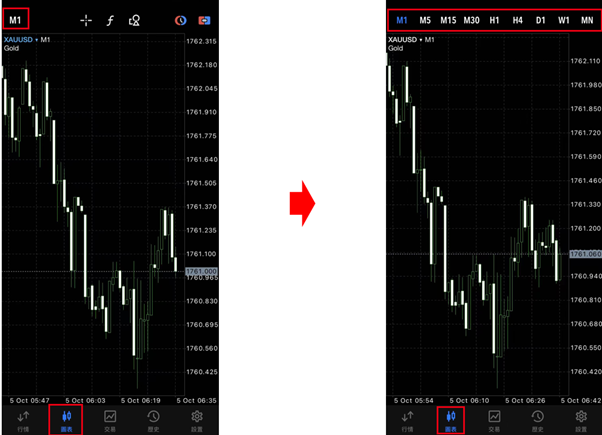
圖表顯示的交易品種變更
可以透過點擊圖表左上方商品名位置變更。點擊此處,可以選擇想要顯示的交易商品。
顯示的所有商品時行情欄內顯示的商品。如果想要顯示其他商品,可以在行情欄內新增商品的方法添加商品。
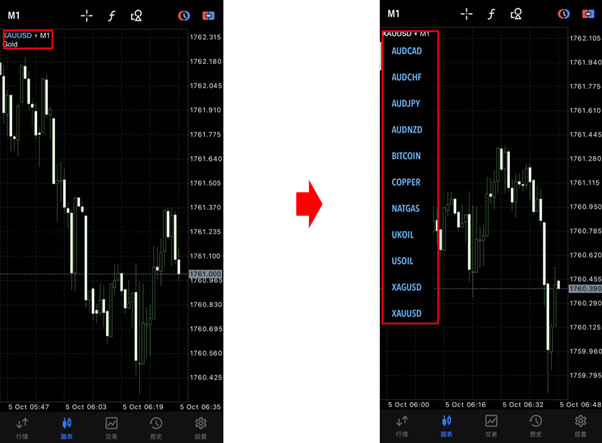
圖表大小調整
可以在圖表上空白部分擴大或縮小圖表。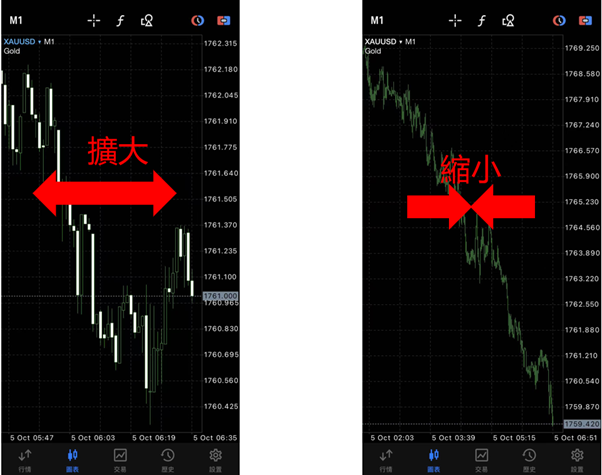
十字線(十字游標)的使用方法
點擊圖表上方十字線標示,可以使用顯示價格與時間的十字游標。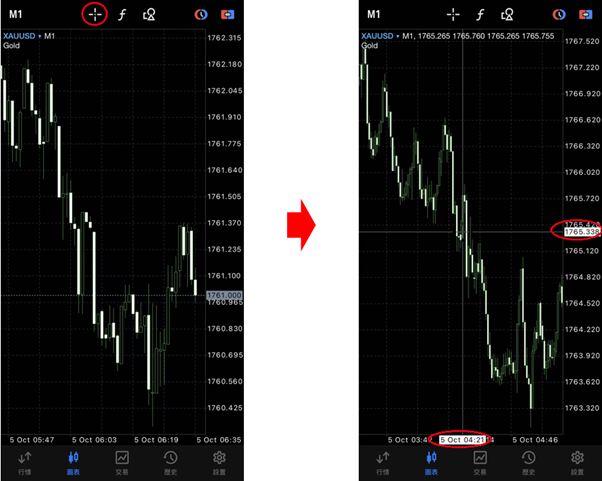
指標添加方法
點擊圖表上方的「f」標示, 然後點擊「主窗口」添加指定指標。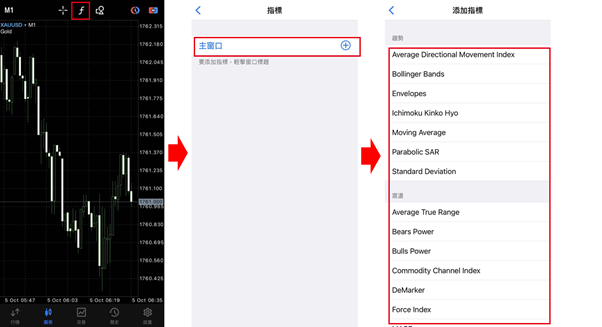
然後會顯示指標參數頁面,設定完成後,點擊「完成」,指標就會顯示在圖表上。
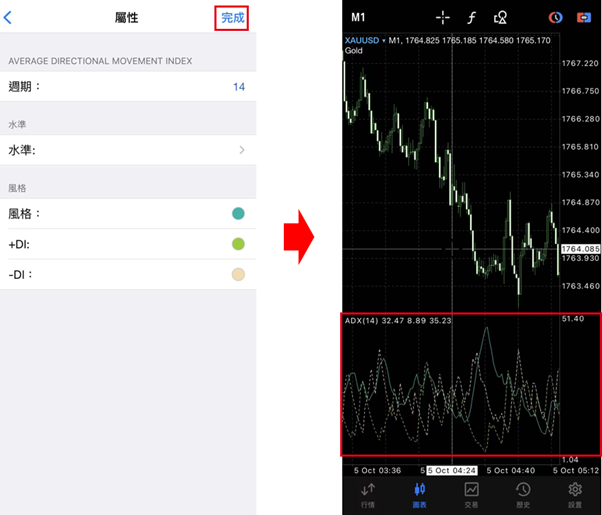
如果要更改或刪除已顯示的指標時,同樣點擊上方「f」標示,或者點擊圖表,然後選擇「指標」。
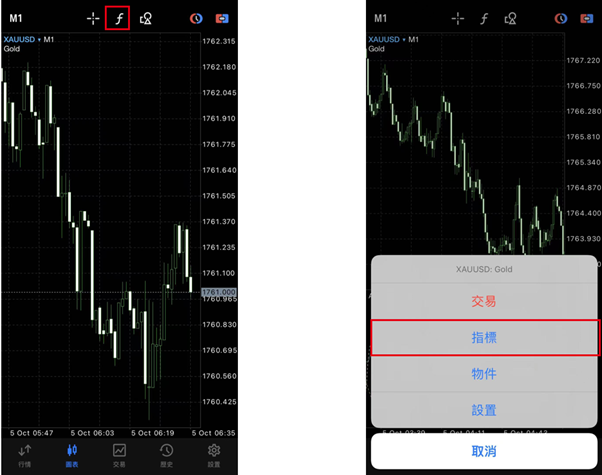
變更指標時,可以直接點擊想要變更的指標,就會顯示參數設定頁面。
想要刪除指標,可以點擊上方「編輯」的部分。然後點擊「-」,右側會顯示「刪除」,直接點擊就可以將指標刪除。
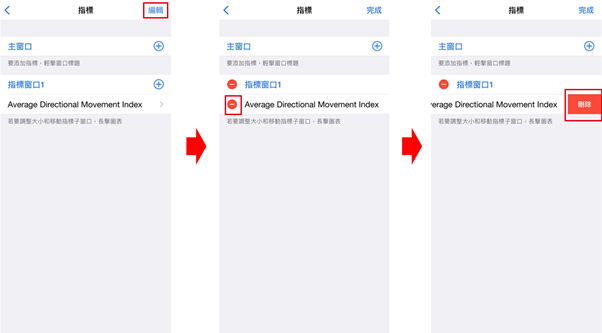
繪製線條等對象
要繪製線條等對象,請點擊圖表頂部的圖形標示部分,或點擊圖表選擇「物件」。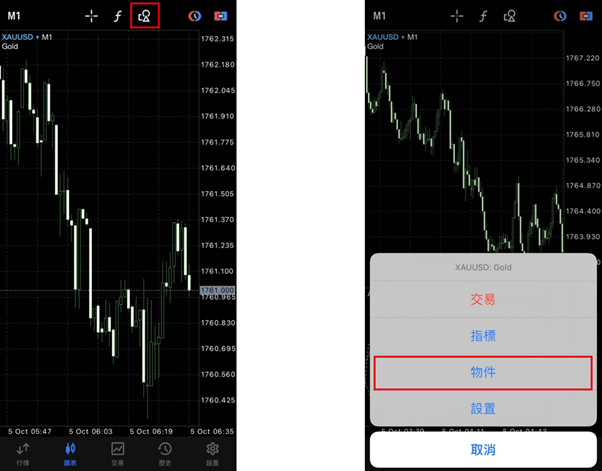
然後,點擊「添加物件」,就會顯示線繪製工具List。
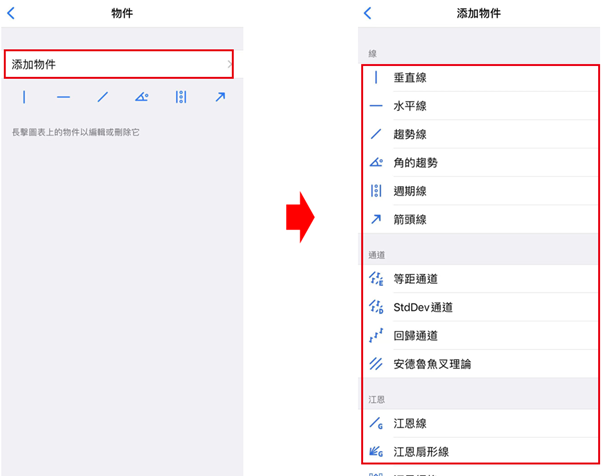
選擇後,可想要繪製的位置長按,或者拖動來進行圖形的繪製、 例如,如果要繪製一條趨勢線,可以點擊並拖動以繪製該線。
點擊繪製的圖形,可以切換選擇或非選擇的狀態。如果是線條,可以點擊〇的部分,對線條自由修改。

此外,長按線條可以對其進行刪除或設定。點擊「刪除」就會刪除線條,點擊「屬性」會移動至線條設定頁面。

在屬性頁面,可以對線條的基點位置,有無左右延長線,線條顏色,粗細等進行設定。
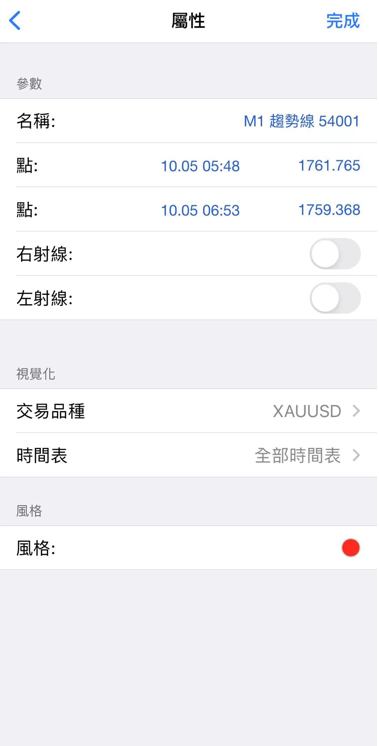
一鍵下單頁面的顯示
點擊右上方標示可以顯示一鍵下單頁面。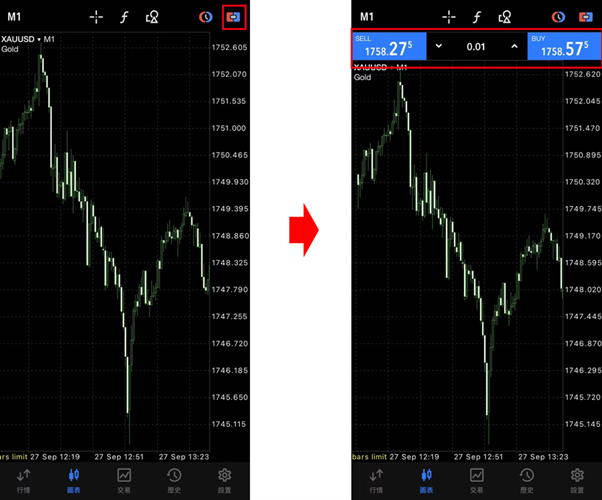
在圖表上方會顯示一鍵式面板。可以透過面板中間部分選擇交易數(0.1Lot=10,000貨幣單位),然後點擊買/賣,就可以進行市價下單。
首次下單,會顯示一個免責聲明頁面。在確認沒有問題後,選擇「我接受這些條款條約」後,點擊「我接受」。
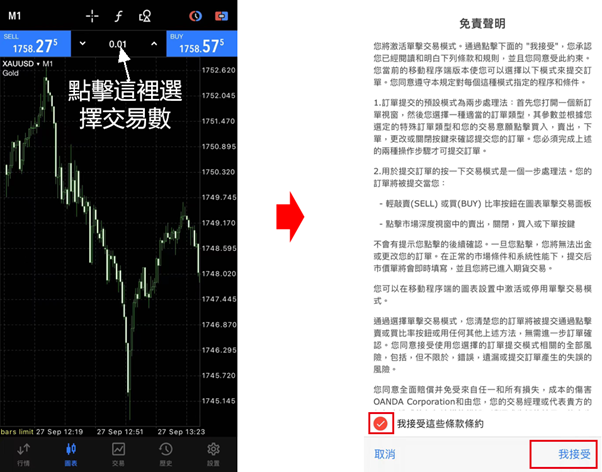
圖表的顯示與設計變更
點擊圖表底部的「設置」,然後選擇「圖表」。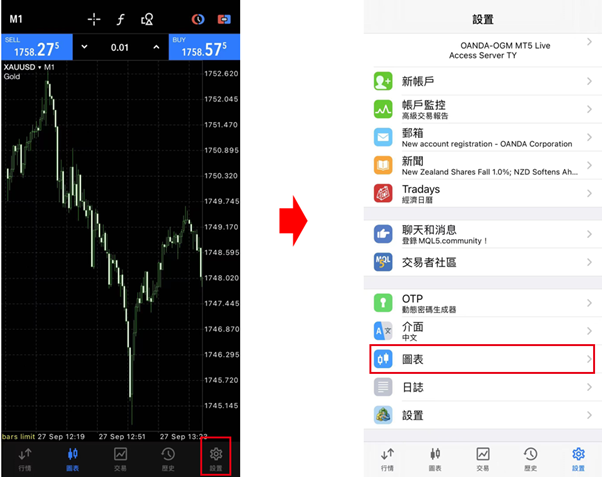
圖表設定頁面可以分為4個部分。
-
①圖表類型的選擇。
②選擇是否顯示交易量、價格變動量、買價線、週期分隔符號、交易級別、交易歷史、預加載圖表數據。
③選擇是否顯示圖表的四個數值(最高價、開盤價、最低價、收盤價),及是否顯示數據窗口(使用十字準時,游標位置會顯示數據詳情)。
④圖表的顏色設定頁面。
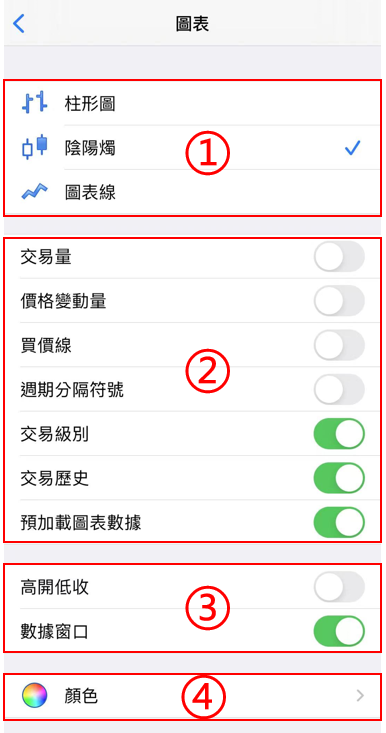
在圖表顏色設定頁面,可以在頂部選擇預先準備好的配色方案,也可以在底部詳細指定顏色。
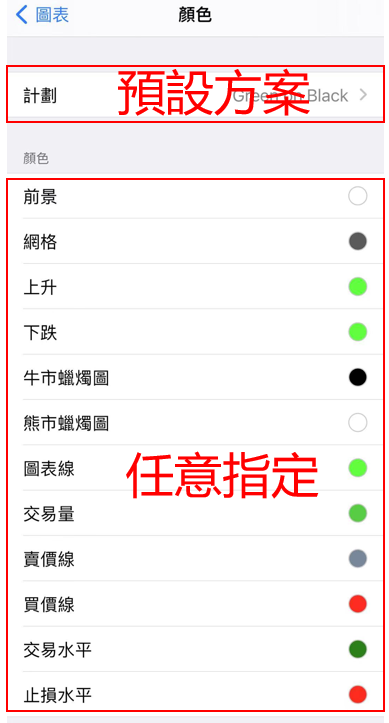
MT5(MetaTrader 5)使用教學

OANDA為投資人提供MT5相關的基本設定與操作方法等。除此之外,投資人還可以在MT5平台上安裝由OANDA日本團隊開發的獨有指標及EA交易程式。
誠邀您參加全球知名外匯經紀商OANDA的自營交易(Prop Trader)

報名OANDA自營交易(Prop Trader),並通過我們的考核,您就可以使用OANDA提供的資金進行交易,獲得高達80%的交易利潤分成。
優化了挑戰塞交易規則
無最低交易天數限制等優化了挑戰賽的交易規則。
500,000美元交易資金
您可以使用最高500,000美元的資金進行交易。
豐富的交易商品
您可以交易包括外匯、黃金、原油、股票指數等多種商品。




